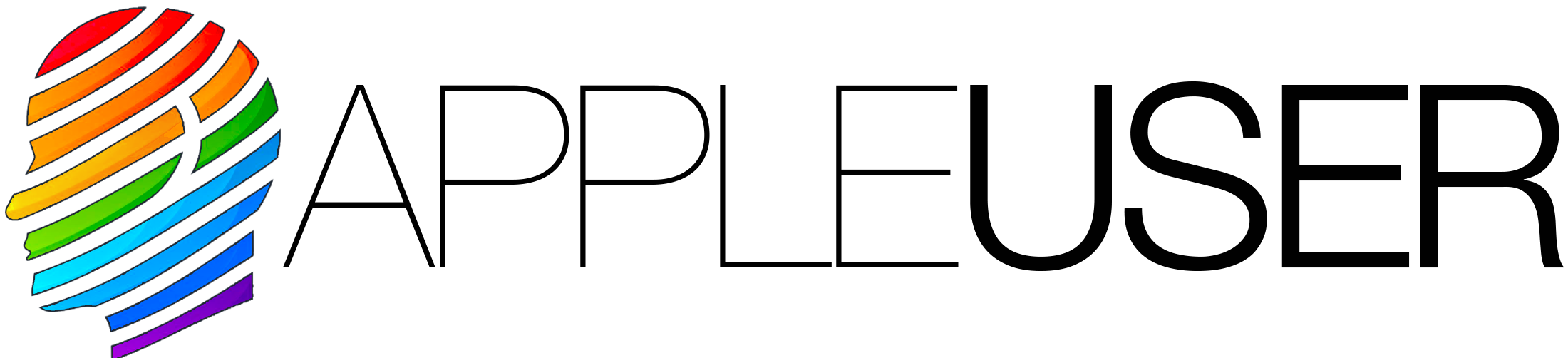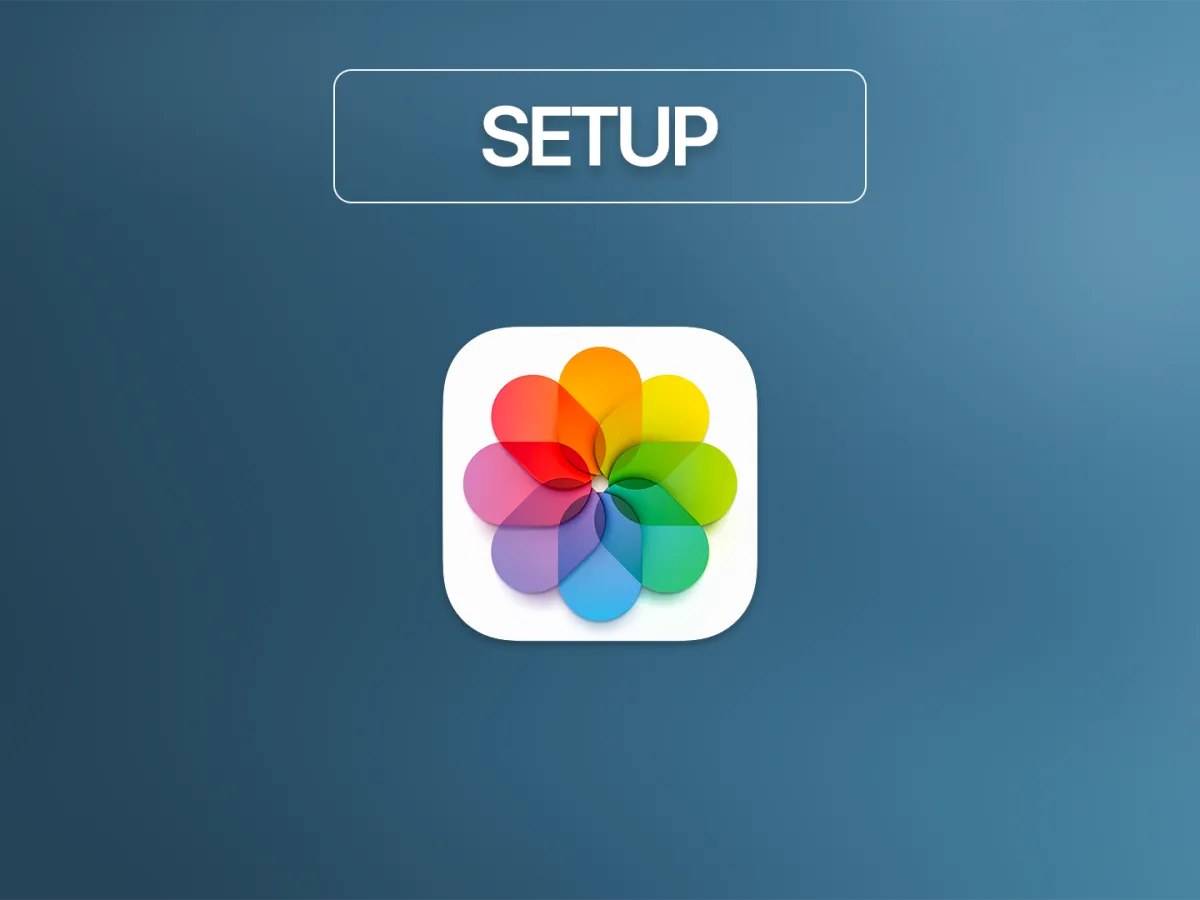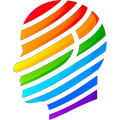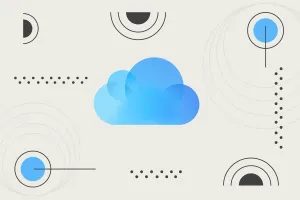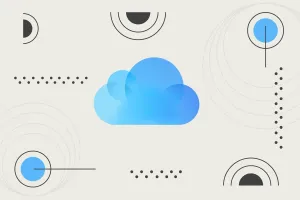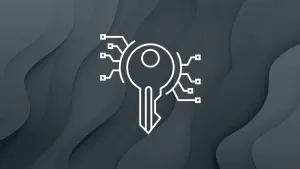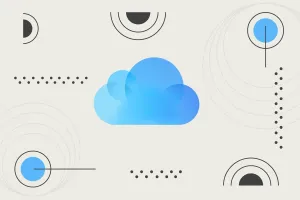Hai mai cancellato una foto dal tuo dispositivo e ti sei chiesto: "Ma sarà sparita davvero o è ancora su iCloud?" 🤔 La risposta breve è: dipende da come hai configurato iCloud. Ma non fermiamoci qui, in questo articolo faremo chiarezza sul comportamento delle foto su iPhone e su come iCloud gestisce la loro eliminazione.
Come funziona la Libreria Foto di iCloud?
Se hai attivato Foto di iCloud (Impostazioni → Il tuo nome → iCloud → Foto → Sincronizza questo iPhone), allora tutte le tue foto e video vengono sincronizzati con iCloud. In pratica, iCloud non è un archivio separato, ma una copia esatta della tua libreria su tutti i dispositivi Apple.
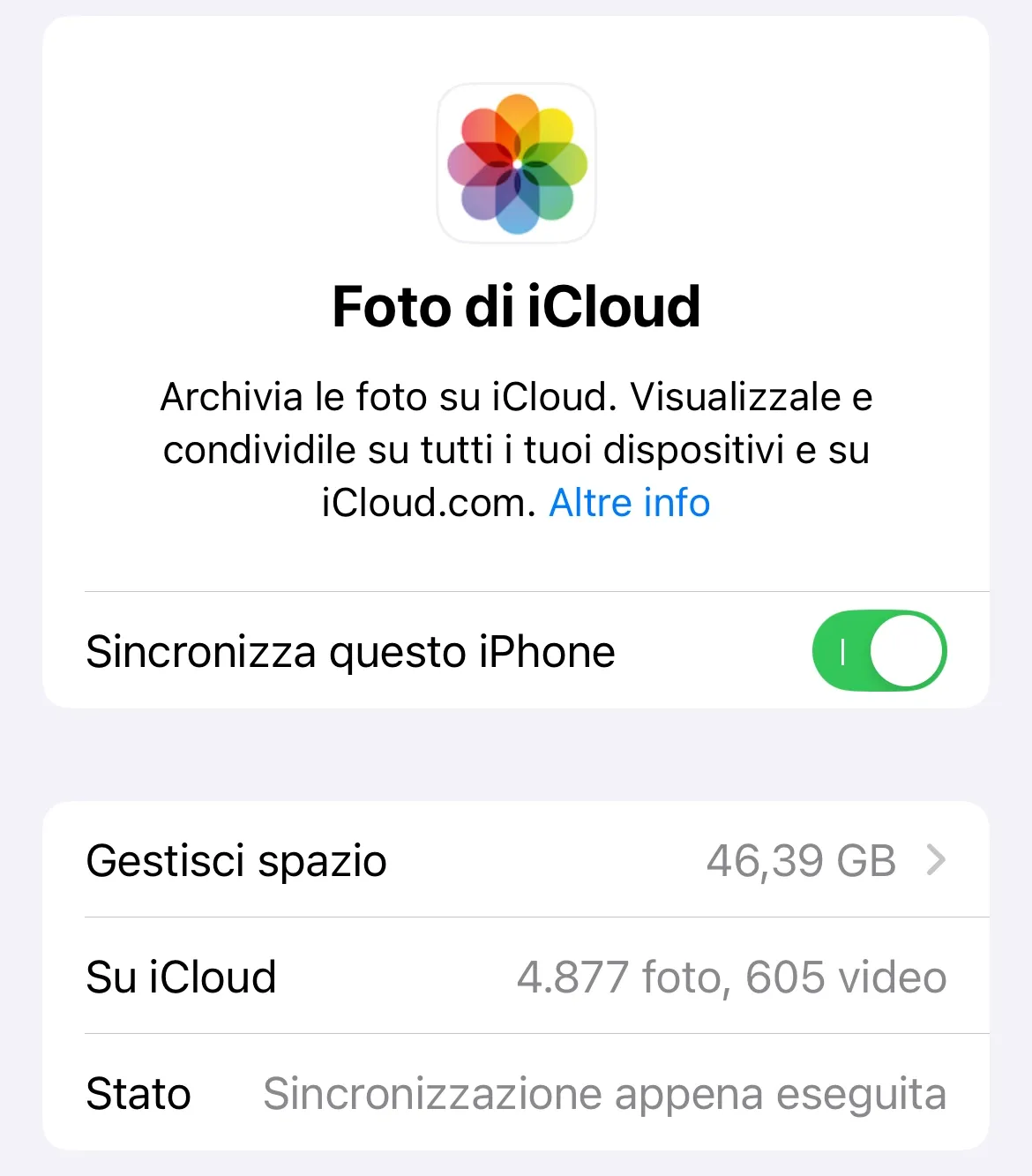
⚠️ Quindi, se cancelli una foto dall’iPhone, questa verrà eliminata anche da iCloud e dagli altri dispositivi collegati!
Ma attenzione: le foto cancellate non spariscono subito. Rimangono nell'album "Eliminati di recente" del dispositivo da cui hai effettuato la cancellazione, per 30 giorni e dandoti la possibilità di recuperarle.
E se non voglio perdere le foto su iCloud?
Se il tuo obiettivo è rimuovere le foto dal tuo iPhone per liberare spazio, ma lasciarle comunque archiviate su iCloud, puoi disattivare Foto di iCloud prima di eliminare le immagini, in questo modo, le foto già salvate su iCloud resteranno lì, ma le nuove modifiche non saranno sincronizzate:
Vai su Impostazioni → Il tuo nome → iCloud → Foto e disattiva Sincronizza questo iPhone.
Consiglio extra
Se non vuoi disattivare Foto di iCloud, puoi utilizzare Album Condivisi per salvare gli elementi prima di eliminarli definitivamente.
Gli album condivisi ti permettono di archiviare foto e video senza che questi vengano sincronizzati con tutta la libreria. Inoltre, gli album non occupano spazio su iCloud (tranne per il dato necessario a crearli):
- Vai su Foto → Album → + → Nuovo Album Condiviso.
- Seleziona le foto che vuoi archiviare e aggiungile all'album.
- Una volta create, puoi eliminarle dalla tua libreria principale, ma resteranno visibili nell'album condiviso.
Questa è un'ottima opzione se desideri mantenere un backup parziale, solo delle foto più importanti o selezionate.
In conclusione
Mi auguro che questo articolo abbia chiarito i tuoi dubbi su come le foto vengano gestite tra iPhone e iCloud. Come abbiamo visto, se hai la Libreria Foto di iCloud attiva, ogni cambiamento fatto su un dispositivo si riflette sugli altri, quindi cancellare una foto significa eliminarla da tutti i dispositivi sincronizzati.
Con qualche accorgimento, puoi sempre preservare le tue immagini più importanti, usando opzioni alternative come Album Condivisi, o scegliendo di disattivare la sincronizzazione prima di rimuovere un elemento. Ricorda, la tecnologia è potente ma bisogna conoscerla a fondo per sfruttarla al meglio! Se ti è piaciuto questo articolo e hai trovato utili i consigli, condividilo con chi potrebbe beneficiarne!
Se hai domande o hai avuto esperienze particolari con la gestione delle foto su iCloud, lascia un commento qui sotto: mi piacerebbe conoscere il tuo punto di vista!
Alla prossima! 🚀